U当家U盘启动盘制作工具低级格式化磁盘操作方法
1、将制作好的U当家U盘启动盘插入电脑USB,然后重启电脑。在电脑出现开机画面时按下快捷键进入U当家启动项窗口。选择【01】运行U当家Win8PE装机维护版(新机器)。如果电脑配置较低,则选择【02】运行U当家Win2003PE增强版(老机器)。

2、在PE系统的桌面,点击左下角的开始菜单,然后选择“所有程序”→磁盘管理→硬件低级格式化”。
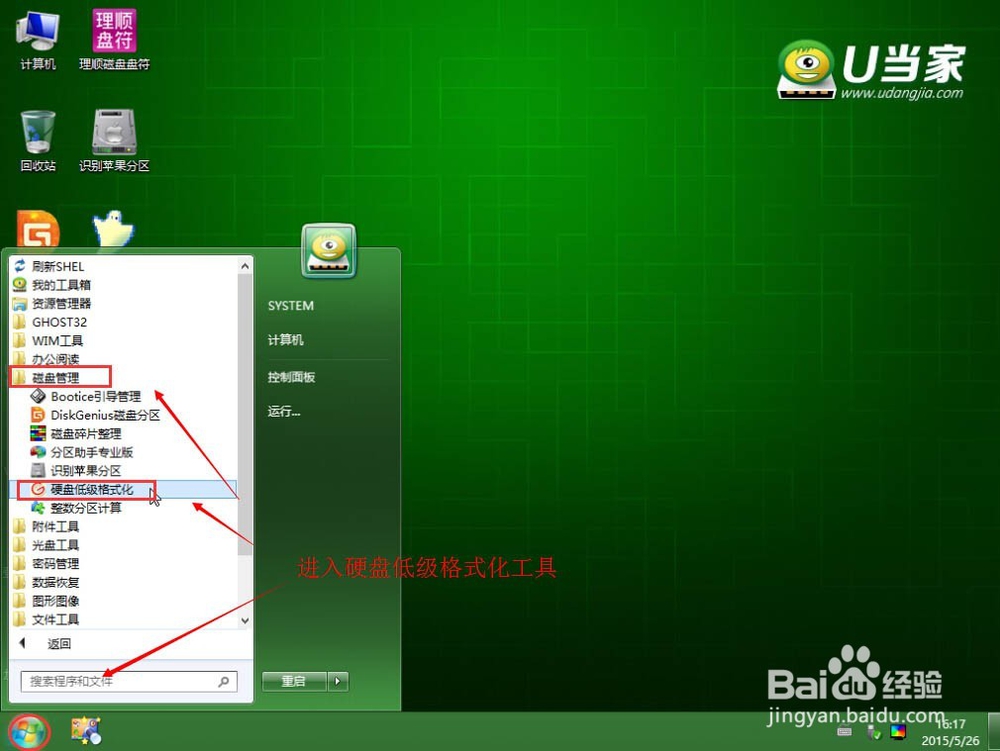
3、打开硬盘低级格式化工具的主窗口之后,我们先选择好需要进行低级格式化的硬盘,然后点击“继续”。
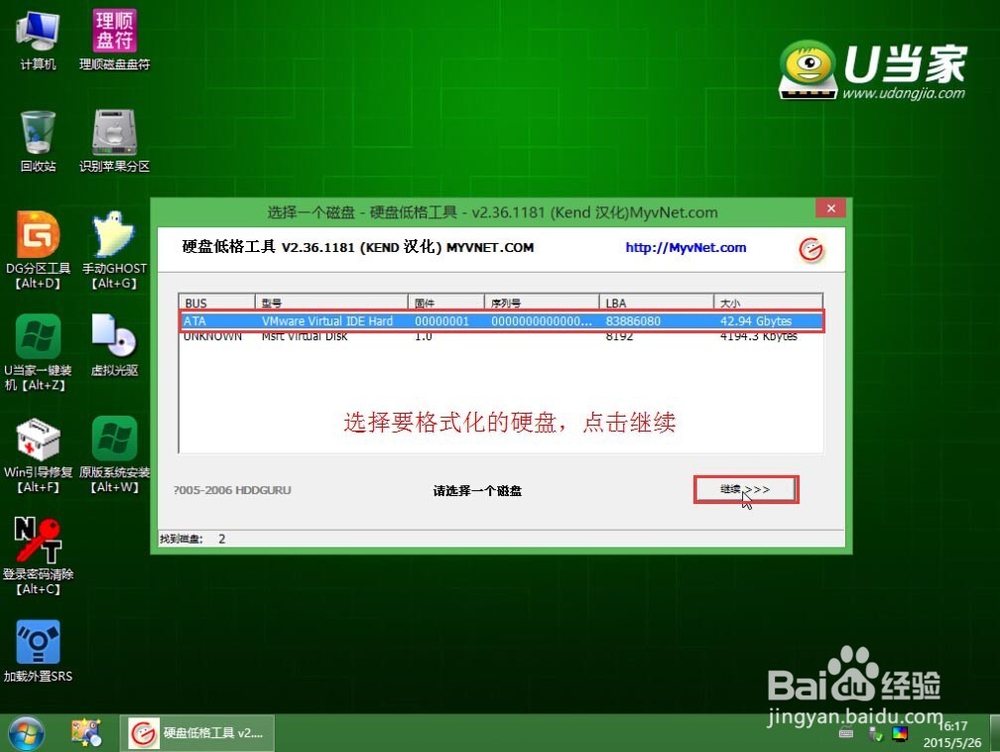
4、在窗口上方选择“低级格式化”选项,再点击下方的“格式化磁盘”。
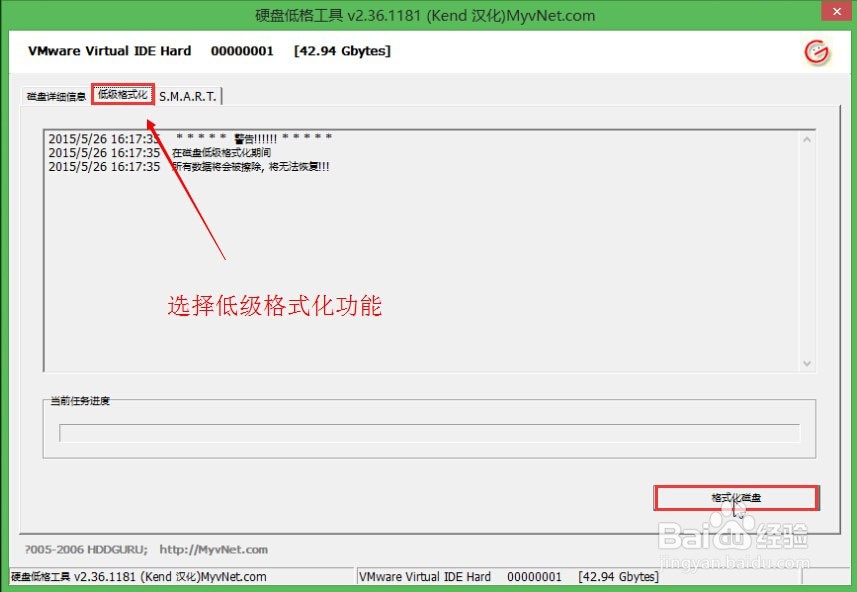
5、此时系统会弹出一个询问对话框,如果确认无误,就点“是”继续进行。【 注意:磁盘低级格式化之后将会丢失所有文件!请做好备份! 】

6、工具开始对所选磁盘进行低级格式化操作,这需要一点时间。耐心等待片刻,磁盘的低格操作就完成了。
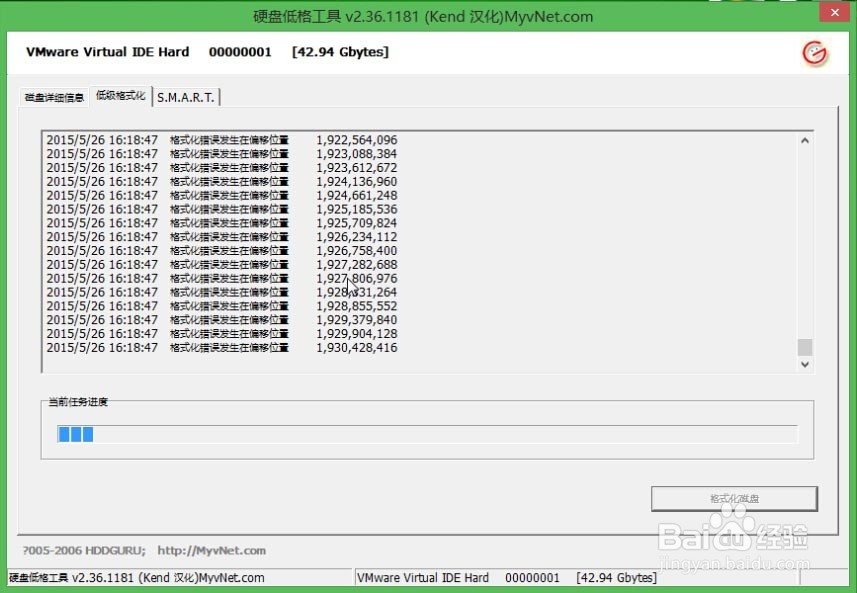
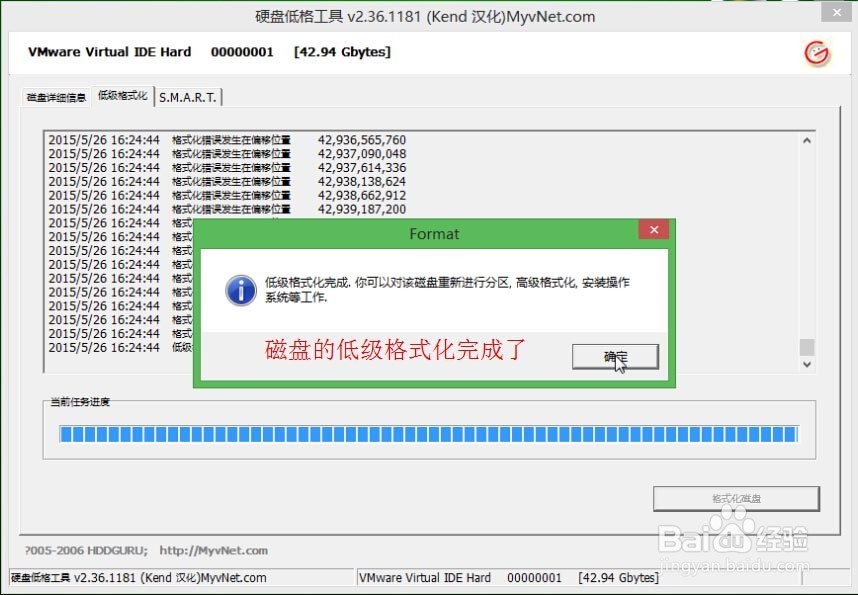
7、 当跳出Format的对话框,我们就可以点“确定”然后退出窗口了。以上就是U当家硬盘低级格式化工具的使用方法。
声明:本网站引用、摘录或转载内容仅供网站访问者交流或参考,不代表本站立场,如存在版权或非法内容,请联系站长删除,联系邮箱:site.kefu@qq.com。
阅读量:118
阅读量:97
阅读量:36
阅读量:189
阅读量:156